
|
cPanel es una de las plataformas de gestión de alojamiento web más populares, diseñada para facilitar la administración de sitios web y servidores. A través de cPanel, puedes gestionar dominios, bases de datos, archivos y más. En este tutorial, te enseñaré cómo navegar y utilizar las funciones básicas de cPanel.
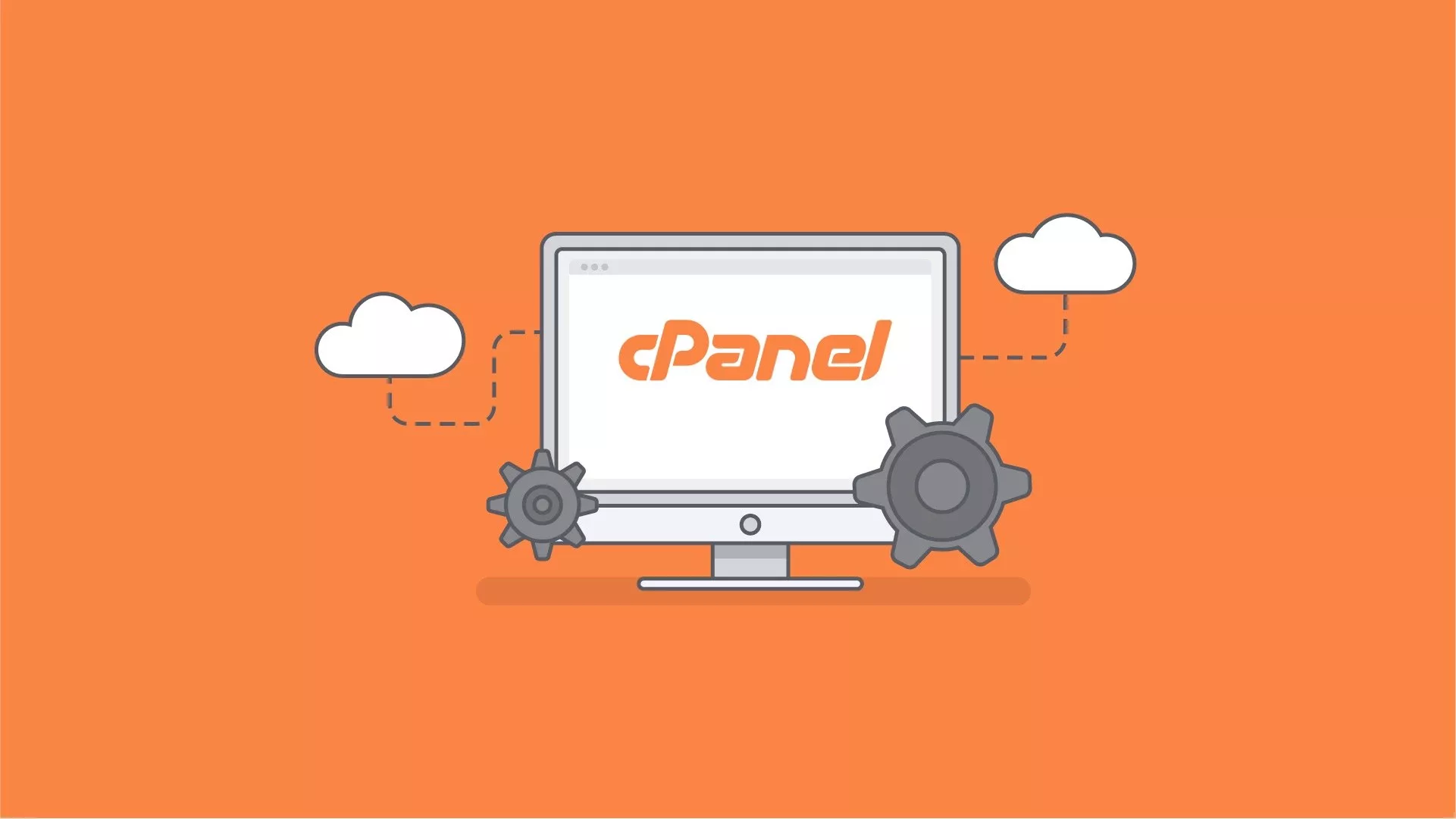
Para comenzar, necesitas acceder a tu cuenta de cPanel. Generalmente, se accede de las siguientes maneras:
https://tudominio.com/cpanel o https://tudominio.com:2083.Una vez que ingreses, te encontrarás con un panel de control lleno de iconos y herramientas. La interfaz de cPanel está organizada por secciones:
El Administrador de Archivos te permite gestionar todos los archivos de tu sitio web.
Es importante realizar copias de seguridad periódicas de tu sitio. En la sección "Archivos", también encontrarás la opción para realizar backups completos o parciales.
En esta sección, puedes gestionar todas las funciones relacionadas con el correo electrónico de tu dominio.
contacto@tudominio.com).Para acceder a tu correo electrónico a través de un navegador, cPanel incluye un acceso rápido a Webmail:
Aquí puedes gestionar las bases de datos que utilizas para tu sitio web, como MySQL.
Si deseas gestionar los datos dentro de una base de datos, puedes utilizar phpMyAdmin:
En esta sección puedes gestionar los dominios y subdominios de tu cuenta de hosting.
blog.tudominio.com).En cPanel puedes gestionar varias opciones para asegurar tu cuenta y tus sitios web.
Si deseas bloquear el acceso a tu sitio desde ciertas direcciones IP, ve a "Bloquear direcciones IP" y añade las IPs que deseas bloquear.
Para proteger tu sitio con un certificado SSL y habilitar HTTPS:
En esta sección podrás ver estadísticas de tu sitio, como el uso de ancho de banda y visitas.
Si necesitas instalar aplicaciones o scripts adicionales (como WordPress, Joomla, etc.), cPanel tiene una sección de instalación automática.
cPanel es una herramienta poderosa y fácil de usar para gestionar todos los aspectos de tu hosting web. Desde la administración de archivos y bases de datos hasta la configuración de correo y seguridad, cPanel ofrece una variedad de opciones que te permitirán mantener tu sitio web en funcionamiento de manera eficiente.
Recuerda siempre realizar copias de seguridad periódicas, mantener tus aplicaciones y sitios actualizados, y configurar las medidas de seguridad adecuadas para proteger tu cuenta y tu sitio web.
Anonimo: 555
Fecha: 11-10-2025 02:54:51
Anonimo: 555
Fecha: 11-10-2025 02:41:15
Anonimo: 555
Fecha: 11-10-2025 02:41:15
Anonimo: 555
Fecha: 11-10-2025 02:41:15
Anonimo: 555
Fecha: 11-10-2025 02:41:14
Anonimo: 555
Fecha: 11-10-2025 02:41:14
Anonimo: 555
Fecha: 11-10-2025 02:41:03
Anonimo: 555
Fecha: 11-10-2025 02:40:52
Anonimo: 555
Fecha: 11-10-2025 02:40:42
Anonimo: 555
Fecha: 11-10-2025 02:40:31
Anonimo: 555
Fecha: 11-10-2025 02:40:22
Anonimo: 555
Fecha: 11-10-2025 02:40:12
Anonimo: 555
Fecha: 11-10-2025 02:40:01
Anonimo: 555
Fecha: 11-10-2025 02:39:50
Anonimo: 555
Fecha: 11-10-2025 02:39:40
Anonimo: 555
Fecha: 11-10-2025 02:39:29
Anonimo: 555
Fecha: 11-10-2025 02:39:29
Anonimo: 555
Fecha: 11-10-2025 02:39:29
Anonimo: 555
Fecha: 11-10-2025 02:39:28
Anonimo: 555
Fecha: 11-10-2025 02:39:28
Anonimo: 555
Fecha: 11-10-2025 02:39:27
Anonimo: 555
Fecha: 11-10-2025 02:39:17
Anonimo: 555
Fecha: 11-10-2025 02:39:06
Anonimo: 555
Fecha: 11-10-2025 02:38:55
@@G9vX4: 555
Fecha: 11-10-2025 02:38:44
Anonimo'": 555
Fecha: 11-10-2025 02:38:43
Anonimo: 555
Fecha: 11-10-2025 02:38:43
Anonimo'||DBMS_PIPE.RECEIVE_MESSAGE(CHR(98)||CHR(98)||CHR(98),15)||': 555
Fecha: 11-10-2025 02:38:42
AnonimoiCg7IaEB')) OR 829=(SELECT 829 FROM PG_SLEEP(15))--: 555
Fecha: 11-10-2025 02:38:31
AnonimozgyP9SBK') OR 742=(SELECT 742 FROM PG_SLEEP(15))--: 555
Fecha: 11-10-2025 02:38:21
AnonimogxslWUAi' OR 557=(SELECT 557 FROM PG_SLEEP(15))--: 555
Fecha: 11-10-2025 02:38:11
Anonimo8qSdFq64'; waitfor delay '0:0:15' -- : 555
Fecha: 11-10-2025 02:38:00
Anonimo-1 waitfor delay '0:0:15' -- : 555
Fecha: 11-10-2025 02:37:49
(select(0)from(select(sleep(15)))v)/*'+(select(0)from(select(sleep(15)))v)+'"+(select(0)from(select(sleep(15)))v)+"*/: 555
Fecha: 11-10-2025 02:37:38
Anonimo0"XOR(if(now()=sysdate(),sleep(15),0))XOR"Z: 555
Fecha: 11-10-2025 02:37:27
Anonimo0'XOR(if(now()=sysdate(),sleep(15),0))XOR'Z: 555
Fecha: 11-10-2025 02:37:16
if(now()=sysdate(),sleep(15),0): 555
Fecha: 11-10-2025 02:37:05
-1" OR 2+947-947-1=0+0+0+1 -- : 555
Fecha: 11-10-2025 02:36:54
-1' OR 2+906-906-1=0+0+0+1 or 'ulvphF6R'=': 555
Fecha: 11-10-2025 02:36:54
-1' OR 2+638-638-1=0+0+0+1 -- : 555
Fecha: 11-10-2025 02:36:53
-1 OR 2+717-717-1=0+0+0+1: 555
Fecha: 11-10-2025 02:36:53
-1 OR 2+583-583-1=0+0+0+1 -- : 555
Fecha: 11-10-2025 02:36:53
Anonimo: 555
Fecha: 11-10-2025 02:36:52
AnonimoHloU3y30: 555
Fecha: 11-10-2025 02:36:41
Anonimo: 555
Fecha: 11-10-2025 02:36:30
Anonimo: 555
Fecha: 11-10-2025 02:36:19
Anonimo: @@2OnAa
Fecha: 11-10-2025 02:36:09
Anonimo: 555'"
Fecha: 11-10-2025 02:36:08
Anonimo: 555
Fecha: 11-10-2025 02:36:08
Anonimo: 555'||DBMS_PIPE.RECEIVE_MESSAGE(CHR(98)||CHR(98)||CHR(98),15)||'
Fecha: 11-10-2025 02:36:08
Anonimo: 555*DBMS_PIPE.RECEIVE_MESSAGE(CHR(99)||CHR(99)||CHR(99),15)
Fecha: 11-10-2025 02:35:57
Anonimo: 555I2tUFO1i')) OR 498=(SELECT 498 FROM PG_SLEEP(15))--
Fecha: 11-10-2025 02:35:46
Anonimo: 5550knj66D4') OR 904=(SELECT 904 FROM PG_SLEEP(15))--
Fecha: 11-10-2025 02:35:35
Anonimo: 555PJBAcAIT' OR 148=(SELECT 148 FROM PG_SLEEP(15))--
Fecha: 11-10-2025 02:35:24
Anonimo: 555-1)) OR 953=(SELECT 953 FROM PG_SLEEP(15))--
Fecha: 11-10-2025 02:35:13
Anonimo: 555-1) OR 258=(SELECT 258 FROM PG_SLEEP(15))--
Fecha: 11-10-2025 02:35:03
Anonimo: 555-1 OR 253=(SELECT 253 FROM PG_SLEEP(15))--
Fecha: 11-10-2025 02:34:52
Anonimo: 555u2v6cUzp'; waitfor delay '0:0:15' --
Fecha: 11-10-2025 02:34:41
Anonimo: 555-1 waitfor delay '0:0:15' --
Fecha: 11-10-2025 02:34:30
Anonimo: 555-1); waitfor delay '0:0:15' --
Fecha: 11-10-2025 02:34:18
Anonimo: 555-1; waitfor delay '0:0:15' --
Fecha: 11-10-2025 02:34:07
Anonimo: (select(0)from(select(sleep(15)))v)/*'+(select(0)from(select(sleep(15)))v)+'"+(select(0)from(select(sleep(15)))v)+"*/
Fecha: 11-10-2025 02:33:56
Anonimo: 5550"XOR(555*if(now()=sysdate(),sleep(15),0))XOR"Z
Fecha: 11-10-2025 02:33:44
Anonimo: 5550'XOR(555*if(now()=sysdate(),sleep(15),0))XOR'Z
Fecha: 11-10-2025 02:33:33
Anonimo: 555*if(now()=sysdate(),sleep(15),0)
Fecha: 11-10-2025 02:33:23
Anonimo: -1" OR 2+922-922-1=0+0+0+1 --
Fecha: 11-10-2025 02:33:12
Anonimo: -1' OR 2+763-763-1=0+0+0+1 or 'SRfgwOi2'='
Fecha: 11-10-2025 02:33:11
Anonimo: -1' OR 2+676-676-1=0+0+0+1 --
Fecha: 11-10-2025 02:33:11
Anonimo: -1 OR 2+297-297-1=0+0+0+1
Fecha: 11-10-2025 02:33:10
Anonimo: -1 OR 2+345-345-1=0+0+0+1 --
Fecha: 11-10-2025 02:33:10
Anonimo: 555
Fecha: 11-10-2025 02:33:10
Anonimo: 555Fj9QJvuX
Fecha: 11-10-2025 02:32:58
Anonimo: 555
Fecha: 11-10-2025 02:32:47
Anonimo: 555
Fecha: 11-10-2025 02:32:36
Anonimo: 555
Fecha: 11-10-2025 02:32:22
Anonimo: 555
Fecha: 09-10-2025 01:23:43
Anonimo: 555
Fecha: 09-10-2025 01:10:16
Anonimo: 555
Fecha: 09-10-2025 01:10:16
Anonimo: 555
Fecha: 09-10-2025 01:10:16
Anonimo: 555
Fecha: 09-10-2025 01:10:15
Anonimo: 555
Fecha: 09-10-2025 01:10:15
Anonimo: 555
Fecha: 09-10-2025 01:10:08
Anonimo: 555
Fecha: 09-10-2025 01:10:00
Anonimo: 555
Fecha: 09-10-2025 01:09:52
Anonimo: 555
Fecha: 09-10-2025 01:09:44
Anonimo: 555
Fecha: 09-10-2025 01:09:36
Anonimo: 555
Fecha: 09-10-2025 01:09:29
Anonimo: 555
Fecha: 09-10-2025 01:09:20
Anonimo: 555
Fecha: 09-10-2025 01:09:13
Anonimo: 555
Fecha: 09-10-2025 01:09:04
Anonimo: 555
Fecha: 09-10-2025 01:08:56
Anonimo: 555
Fecha: 09-10-2025 01:08:56
Anonimo: 555
Fecha: 09-10-2025 01:08:55
Anonimo: 555
Fecha: 09-10-2025 01:08:54
Anonimo: 555
Fecha: 09-10-2025 01:08:53
Anonimo: 555
Fecha: 09-10-2025 01:08:53
Anonimo: 555
Fecha: 09-10-2025 01:08:45
Anonimo: 555
Fecha: 09-10-2025 01:08:38
Anonimo: 555
Fecha: 09-10-2025 01:08:31
@@X4DT0: 555
Fecha: 09-10-2025 01:08:23
Anonimo'": 555
Fecha: 09-10-2025 01:08:23
Anonimo: 555
Fecha: 09-10-2025 01:08:22
Anonimo'||DBMS_PIPE.RECEIVE_MESSAGE(CHR(98)||CHR(98)||CHR(98),15)||': 555
Fecha: 09-10-2025 01:08:22
AnonimoA68sp7VE')) OR 801=(SELECT 801 FROM PG_SLEEP(15))--: 555
Fecha: 09-10-2025 01:08:14
AnonimoOstbAFLg') OR 866=(SELECT 866 FROM PG_SLEEP(15))--: 555
Fecha: 09-10-2025 01:08:07
AnonimobclM4jww' OR 301=(SELECT 301 FROM PG_SLEEP(15))--: 555
Fecha: 09-10-2025 01:07:58
Anonimoj6pJkPSx'; waitfor delay '0:0:15' -- : 555
Fecha: 09-10-2025 01:07:50
Anonimo-1 waitfor delay '0:0:15' -- : 555
Fecha: 09-10-2025 01:07:43
(select(0)from(select(sleep(15)))v)/*'+(select(0)from(select(sleep(15)))v)+'"+(select(0)from(select(sleep(15)))v)+"*/: 555
Fecha: 09-10-2025 01:07:35
Anonimo0"XOR(if(now()=sysdate(),sleep(15),0))XOR"Z: 555
Fecha: 09-10-2025 01:07:26
Anonimo0'XOR(if(now()=sysdate(),sleep(15),0))XOR'Z: 555
Fecha: 09-10-2025 01:07:18
if(now()=sysdate(),sleep(15),0): 555
Fecha: 09-10-2025 01:07:10
-1" OR 2+998-998-1=0+0+0+1 -- : 555
Fecha: 09-10-2025 01:07:03
-1' OR 2+529-529-1=0+0+0+1 or 'UCV2lbPK'=': 555
Fecha: 09-10-2025 01:07:02
-1' OR 2+676-676-1=0+0+0+1 -- : 555
Fecha: 09-10-2025 01:07:02
-1 OR 2+684-684-1=0+0+0+1: 555
Fecha: 09-10-2025 01:07:01
-1 OR 2+210-210-1=0+0+0+1 -- : 555
Fecha: 09-10-2025 01:07:01
Anonimo: 555
Fecha: 09-10-2025 01:07:01
Anonimopg7dppkk: 555
Fecha: 09-10-2025 01:06:53
Anonimo: 555
Fecha: 09-10-2025 01:06:45
Anonimo: 555
Fecha: 09-10-2025 01:06:37
Anonimo: @@EMOl4
Fecha: 09-10-2025 01:06:30
Anonimo: 555'"
Fecha: 09-10-2025 01:06:29
Anonimo: 555
Fecha: 09-10-2025 01:06:27
Anonimo: 555'||DBMS_PIPE.RECEIVE_MESSAGE(CHR(98)||CHR(98)||CHR(98),15)||'
Fecha: 09-10-2025 01:06:26
Anonimo: 555*DBMS_PIPE.RECEIVE_MESSAGE(CHR(99)||CHR(99)||CHR(99),15)
Fecha: 09-10-2025 01:06:19
Anonimo: 555KAr45QOv')) OR 205=(SELECT 205 FROM PG_SLEEP(15))--
Fecha: 09-10-2025 01:06:11
Anonimo: 555iHuTRJ7B') OR 985=(SELECT 985 FROM PG_SLEEP(15))--
Fecha: 09-10-2025 01:06:03
Anonimo: 555JNMKZtHy' OR 49=(SELECT 49 FROM PG_SLEEP(15))--
Fecha: 09-10-2025 01:05:55
Anonimo: 555-1)) OR 777=(SELECT 777 FROM PG_SLEEP(15))--
Fecha: 09-10-2025 01:05:47
Anonimo: 555-1) OR 742=(SELECT 742 FROM PG_SLEEP(15))--
Fecha: 09-10-2025 01:05:39
Anonimo: 555-1 OR 919=(SELECT 919 FROM PG_SLEEP(15))--
Fecha: 09-10-2025 01:05:31
Anonimo: 555SCQBluJx'; waitfor delay '0:0:15' --
Fecha: 09-10-2025 01:05:23
Anonimo: 555-1 waitfor delay '0:0:15' --
Fecha: 09-10-2025 01:05:15
Anonimo: 555-1); waitfor delay '0:0:15' --
Fecha: 09-10-2025 01:05:08
Anonimo: 555-1; waitfor delay '0:0:15' --
Fecha: 09-10-2025 01:05:00
Anonimo: (select(0)from(select(sleep(15)))v)/*'+(select(0)from(select(sleep(15)))v)+'"+(select(0)from(select(sleep(15)))v)+"*/
Fecha: 09-10-2025 01:04:53
Anonimo: 5550"XOR(555*if(now()=sysdate(),sleep(15),0))XOR"Z
Fecha: 09-10-2025 01:04:45
Anonimo: 5550'XOR(555*if(now()=sysdate(),sleep(15),0))XOR'Z
Fecha: 09-10-2025 01:04:37
Anonimo: 555*if(now()=sysdate(),sleep(15),0)
Fecha: 09-10-2025 01:04:28
Anonimo: -1" OR 2+361-361-1=0+0+0+1 --
Fecha: 09-10-2025 01:04:19
Anonimo: -1' OR 2+204-204-1=0+0+0+1 or 'V3iN9SOx'='
Fecha: 09-10-2025 01:04:19
Anonimo: -1' OR 2+827-827-1=0+0+0+1 --
Fecha: 09-10-2025 01:04:19
Anonimo: -1 OR 2+658-658-1=0+0+0+1
Fecha: 09-10-2025 01:04:18
Anonimo: -1 OR 2+325-325-1=0+0+0+1 --
Fecha: 09-10-2025 01:04:18
Anonimo: 555
Fecha: 09-10-2025 01:04:17
Anonimo: 555pM5x3kC5
Fecha: 09-10-2025 01:04:08
Anonimo: 555
Fecha: 09-10-2025 01:04:00
Anonimo: 555
Fecha: 09-10-2025 01:03:52
Anonimo: 555
Fecha: 09-10-2025 01:02:52
Anonimo: 555
Fecha: 07-10-2025 19:31:20
Anonimo: 555
Fecha: 07-10-2025 19:15:03
Anonimo: 555
Fecha: 07-10-2025 19:15:02
Anonimo: 555
Fecha: 07-10-2025 19:15:02
Anonimo: 555
Fecha: 07-10-2025 19:15:02
Anonimo: 555
Fecha: 07-10-2025 19:15:02
Anonimo: 555
Fecha: 07-10-2025 19:14:53
Anonimo: 555
Fecha: 07-10-2025 19:14:44
Anonimo: 555
Fecha: 07-10-2025 19:14:35
Anonimo: 555
Fecha: 07-10-2025 19:14:25
Anonimo: 555
Fecha: 07-10-2025 19:14:17
Anonimo: 555
Fecha: 07-10-2025 19:14:08
Anonimo: 555
Fecha: 07-10-2025 19:13:59
Anonimo: 555
Fecha: 07-10-2025 19:13:50
Anonimo: 555
Fecha: 07-10-2025 19:13:41
Anonimo: 555
Fecha: 07-10-2025 19:13:32
Anonimo: 555
Fecha: 07-10-2025 19:13:32
Anonimo: 555
Fecha: 07-10-2025 19:13:32
Anonimo: 555
Fecha: 07-10-2025 19:13:32
Anonimo: 555
Fecha: 07-10-2025 19:13:31
Anonimo: 555
Fecha: 07-10-2025 19:13:31
Anonimo: 555
Fecha: 07-10-2025 19:13:21
Anonimo: 555
Fecha: 07-10-2025 19:13:12
Anonimo: 555
Fecha: 07-10-2025 19:13:03
@@phAl8: 555
Fecha: 07-10-2025 19:12:53
Anonimo'": 555
Fecha: 07-10-2025 19:12:53
Anonimo: 555
Fecha: 07-10-2025 19:12:53
Anonimo'||DBMS_PIPE.RECEIVE_MESSAGE(CHR(98)||CHR(98)||CHR(98),15)||': 555
Fecha: 07-10-2025 19:12:52
AnonimoPRCxjpho')) OR 83=(SELECT 83 FROM PG_SLEEP(15))--: 555
Fecha: 07-10-2025 19:12:43
AnonimoIdzUq9M0') OR 245=(SELECT 245 FROM PG_SLEEP(15))--: 555
Fecha: 07-10-2025 19:12:34
AnonimomcBK51CZ' OR 93=(SELECT 93 FROM PG_SLEEP(15))--: 555
Fecha: 07-10-2025 19:12:25
AnonimoR8tYJLLq'; waitfor delay '0:0:15' -- : 555
Fecha: 07-10-2025 19:12:17
Anonimo-1 waitfor delay '0:0:15' -- : 555
Fecha: 07-10-2025 19:12:09
(select(0)from(select(sleep(15)))v)/*'+(select(0)from(select(sleep(15)))v)+'"+(select(0)from(select(sleep(15)))v)+"*/: 555
Fecha: 07-10-2025 19:11:59
Anonimo0"XOR(if(now()=sysdate(),sleep(15),0))XOR"Z: 555
Fecha: 07-10-2025 19:11:50
Anonimo0'XOR(if(now()=sysdate(),sleep(15),0))XOR'Z: 555
Fecha: 07-10-2025 19:11:39
if(now()=sysdate(),sleep(15),0): 555
Fecha: 07-10-2025 19:11:30
-1" OR 2+97-97-1=0+0+0+1 -- : 555
Fecha: 07-10-2025 19:11:18
-1' OR 2+203-203-1=0+0+0+1 or 'nGH5S8aS'=': 555
Fecha: 07-10-2025 19:11:17
-1' OR 2+588-588-1=0+0+0+1 -- : 555
Fecha: 07-10-2025 19:11:17
-1 OR 2+394-394-1=0+0+0+1: 555
Fecha: 07-10-2025 19:11:16
-1 OR 2+961-961-1=0+0+0+1 -- : 555
Fecha: 07-10-2025 19:11:16
Anonimo: 555
Fecha: 07-10-2025 19:11:16
AnonimogUZ89lI3: 555
Fecha: 07-10-2025 19:11:05
Anonimo: 555
Fecha: 07-10-2025 19:10:55
Anonimo: 555
Fecha: 07-10-2025 19:10:44
Anonimo: @@uXVu0
Fecha: 07-10-2025 19:10:34
Anonimo: 555'"
Fecha: 07-10-2025 19:10:32
Anonimo: 555
Fecha: 07-10-2025 19:10:30
Anonimo: 555'||DBMS_PIPE.RECEIVE_MESSAGE(CHR(98)||CHR(98)||CHR(98),15)||'
Fecha: 07-10-2025 19:10:29
Anonimo: 555*DBMS_PIPE.RECEIVE_MESSAGE(CHR(99)||CHR(99)||CHR(99),15)
Fecha: 07-10-2025 19:10:13
Anonimo: 555a42ufR44')) OR 94=(SELECT 94 FROM PG_SLEEP(15))--
Fecha: 07-10-2025 19:09:58
Anonimo: 555F5xqPn1j') OR 802=(SELECT 802 FROM PG_SLEEP(15))--
Fecha: 07-10-2025 19:09:40
Anonimo: 555rrSNI2Qn' OR 670=(SELECT 670 FROM PG_SLEEP(15))--
Fecha: 07-10-2025 19:09:31
Anonimo: 555-1)) OR 183=(SELECT 183 FROM PG_SLEEP(15))--
Fecha: 07-10-2025 19:09:19
Anonimo: 555-1) OR 560=(SELECT 560 FROM PG_SLEEP(15))--
Fecha: 07-10-2025 19:09:05
Anonimo: 555-1 OR 249=(SELECT 249 FROM PG_SLEEP(15))--
Fecha: 07-10-2025 19:08:53
Anonimo: 555PH60ncEK'; waitfor delay '0:0:15' --
Fecha: 07-10-2025 19:08:43
Anonimo: 555-1 waitfor delay '0:0:15' --
Fecha: 07-10-2025 19:08:33
Anonimo: 555-1); waitfor delay '0:0:15' --
Fecha: 07-10-2025 19:08:23
Anonimo: 555-1; waitfor delay '0:0:15' --
Fecha: 07-10-2025 19:08:10
Anonimo: (select(0)from(select(sleep(15)))v)/*'+(select(0)from(select(sleep(15)))v)+'"+(select(0)from(select(sleep(15)))v)+"*/
Fecha: 07-10-2025 19:08:00
Anonimo: 5550"XOR(555*if(now()=sysdate(),sleep(15),0))XOR"Z
Fecha: 07-10-2025 19:07:51
Anonimo: 5550'XOR(555*if(now()=sysdate(),sleep(15),0))XOR'Z
Fecha: 07-10-2025 19:07:40
Anonimo: 555*if(now()=sysdate(),sleep(15),0)
Fecha: 07-10-2025 19:07:31
Anonimo: -1" OR 2+767-767-1=0+0+0+1 --
Fecha: 07-10-2025 19:07:21
Anonimo: -1' OR 2+690-690-1=0+0+0+1 or 'QK87X2d3'='
Fecha: 07-10-2025 19:07:21
Anonimo: -1' OR 2+665-665-1=0+0+0+1 --
Fecha: 07-10-2025 19:07:21
Anonimo: -1 OR 2+794-794-1=0+0+0+1
Fecha: 07-10-2025 19:07:20
Anonimo: -1 OR 2+738-738-1=0+0+0+1 --
Fecha: 07-10-2025 19:07:20
Anonimo: 555
Fecha: 07-10-2025 19:07:20
Anonimo: 555qcISdKU2
Fecha: 07-10-2025 19:07:10
Anonimo: 555
Fecha: 07-10-2025 19:07:00
Anonimo: 555
Fecha: 07-10-2025 19:06:50
Anonimo: 555
Fecha: 07-10-2025 19:06:39
Anonimo: 555
Fecha: 06-10-2025 22:16:40
Anonimo: 555
Fecha: 06-10-2025 22:04:50
Anonimo: 555
Fecha: 06-10-2025 22:04:49
Anonimo: 555
Fecha: 06-10-2025 22:04:49
Anonimo: 555
Fecha: 06-10-2025 22:04:49
Anonimo: 555
Fecha: 06-10-2025 22:04:48
Anonimo: 555
Fecha: 06-10-2025 22:04:37
Anonimo: 555
Fecha: 06-10-2025 22:04:26
Anonimo: 555
Fecha: 06-10-2025 22:04:16
Anonimo: 555
Fecha: 06-10-2025 22:04:05
Anonimo: 555
Fecha: 06-10-2025 22:03:54
Anonimo: 555
Fecha: 06-10-2025 22:03:43
Anonimo: 555
Fecha: 06-10-2025 22:03:33
Anonimo: 555
Fecha: 06-10-2025 22:03:22
Anonimo: 555
Fecha: 06-10-2025 22:03:11
Anonimo: 555
Fecha: 06-10-2025 22:03:01
Anonimo: 555
Fecha: 06-10-2025 22:03:01
Anonimo: 555
Fecha: 06-10-2025 22:03:00
Anonimo: 555
Fecha: 06-10-2025 22:03:00
Anonimo: 555
Fecha: 06-10-2025 22:03:00
Anonimo: 555
Fecha: 06-10-2025 22:02:59
Anonimo: 555
Fecha: 06-10-2025 22:02:48
Anonimo: 555
Fecha: 06-10-2025 22:02:37
Anonimo: 555
Fecha: 06-10-2025 22:02:26
@@5zn2O: 555
Fecha: 06-10-2025 22:02:16
Anonimo'": 555
Fecha: 06-10-2025 22:02:15
Anonimo: 555
Fecha: 06-10-2025 22:02:15
Anonimo'||DBMS_PIPE.RECEIVE_MESSAGE(CHR(98)||CHR(98)||CHR(98),15)||': 555
Fecha: 06-10-2025 22:02:14
AnonimoP9E1CaG8')) OR 438=(SELECT 438 FROM PG_SLEEP(15))--: 555
Fecha: 06-10-2025 22:02:03
Anonimol9Kl8kRF') OR 635=(SELECT 635 FROM PG_SLEEP(15))--: 555
Fecha: 06-10-2025 22:01:52
AnonimoqXdZMVqX' OR 854=(SELECT 854 FROM PG_SLEEP(15))--: 555
Fecha: 06-10-2025 22:01:41
AnonimohNerOCx1'; waitfor delay '0:0:15' -- : 555
Fecha: 06-10-2025 22:01:30
Anonimo-1 waitfor delay '0:0:15' -- : 555
Fecha: 06-10-2025 22:01:19
(select(0)from(select(sleep(15)))v)/*'+(select(0)from(select(sleep(15)))v)+'"+(select(0)from(select(sleep(15)))v)+"*/: 555
Fecha: 06-10-2025 22:01:08
Anonimo0"XOR(if(now()=sysdate(),sleep(15),0))XOR"Z: 555
Fecha: 06-10-2025 22:00:57
Anonimo0'XOR(if(now()=sysdate(),sleep(15),0))XOR'Z: 555
Fecha: 06-10-2025 22:00:46
if(now()=sysdate(),sleep(15),0): 555
Fecha: 06-10-2025 22:00:34
-1" OR 2+75-75-1=0+0+0+1 -- : 555
Fecha: 06-10-2025 22:00:24
-1' OR 2+650-650-1=0+0+0+1 or 'kieVTmhV'=': 555
Fecha: 06-10-2025 22:00:24
-1' OR 2+602-602-1=0+0+0+1 -- : 555
Fecha: 06-10-2025 22:00:24
-1 OR 2+215-215-1=0+0+0+1: 555
Fecha: 06-10-2025 22:00:23
-1 OR 2+268-268-1=0+0+0+1 -- : 555
Fecha: 06-10-2025 22:00:23
Anonimo: 555
Fecha: 06-10-2025 22:00:23
AnonimoyvSOTXIw: 555
Fecha: 06-10-2025 22:00:11
Anonimo: 555
Fecha: 06-10-2025 22:00:00
Anonimo: 555
Fecha: 06-10-2025 21:59:50
Anonimo: @@V6M5S
Fecha: 06-10-2025 21:59:40
Anonimo: 555'"
Fecha: 06-10-2025 21:59:39
Anonimo: 555
Fecha: 06-10-2025 21:59:38
Anonimo: 555'||DBMS_PIPE.RECEIVE_MESSAGE(CHR(98)||CHR(98)||CHR(98),15)||'
Fecha: 06-10-2025 21:59:38
Anonimo: 555*DBMS_PIPE.RECEIVE_MESSAGE(CHR(99)||CHR(99)||CHR(99),15)
Fecha: 06-10-2025 21:59:27
Anonimo: 555O7t66Dw5')) OR 452=(SELECT 452 FROM PG_SLEEP(15))--
Fecha: 06-10-2025 21:59:16
Anonimo: 555h2tMEqEY') OR 21=(SELECT 21 FROM PG_SLEEP(15))--
Fecha: 06-10-2025 21:59:05
Anonimo: 555vqja3pnB' OR 560=(SELECT 560 FROM PG_SLEEP(15))--
Fecha: 06-10-2025 21:58:53
Anonimo: 555-1)) OR 342=(SELECT 342 FROM PG_SLEEP(15))--
Fecha: 06-10-2025 21:58:42
Anonimo: 555-1) OR 540=(SELECT 540 FROM PG_SLEEP(15))--
Fecha: 06-10-2025 21:58:31
Anonimo: 555-1 OR 781=(SELECT 781 FROM PG_SLEEP(15))--
Fecha: 06-10-2025 21:58:20
Anonimo: 555OYcLdR91'; waitfor delay '0:0:15' --
Fecha: 06-10-2025 21:58:09
Anonimo: 555-1 waitfor delay '0:0:15' --
Fecha: 06-10-2025 21:57:58
Anonimo: 555-1); waitfor delay '0:0:15' --
Fecha: 06-10-2025 21:57:46
Anonimo: 555-1; waitfor delay '0:0:15' --
Fecha: 06-10-2025 21:57:35
Anonimo: (select(0)from(select(sleep(15)))v)/*'+(select(0)from(select(sleep(15)))v)+'"+(select(0)from(select(sleep(15)))v)+"*/
Fecha: 06-10-2025 21:57:23
Anonimo: 5550"XOR(555*if(now()=sysdate(),sleep(15),0))XOR"Z
Fecha: 06-10-2025 21:57:12
Anonimo: 5550'XOR(555*if(now()=sysdate(),sleep(15),0))XOR'Z
Fecha: 06-10-2025 21:57:01
Anonimo: 555*if(now()=sysdate(),sleep(15),0)
Fecha: 06-10-2025 21:56:49
Anonimo: -1" OR 2+803-803-1=0+0+0+1 --
Fecha: 06-10-2025 21:56:38
Anonimo: -1' OR 2+135-135-1=0+0+0+1 or 'HXcEyTtm'='
Fecha: 06-10-2025 21:56:38
Anonimo: -1' OR 2+148-148-1=0+0+0+1 --
Fecha: 06-10-2025 21:56:38
Anonimo: -1 OR 2+746-746-1=0+0+0+1
Fecha: 06-10-2025 21:56:37
Anonimo: -1 OR 2+604-604-1=0+0+0+1 --
Fecha: 06-10-2025 21:56:37
Anonimo: 555
Fecha: 06-10-2025 21:56:37
Anonimo: 555AzVAOf73
Fecha: 06-10-2025 21:56:25
Anonimo: 555
Fecha: 06-10-2025 21:56:14
Anonimo: 555
Fecha: 06-10-2025 21:56:03
Anonimo: 555
Fecha: 06-10-2025 21:55:35
Anonimo: 555
Fecha: 04-10-2025 15:33:31
Anonimo: 555
Fecha: 04-10-2025 15:22:44
Anonimo: 555
Fecha: 04-10-2025 15:22:44
Anonimo: 555
Fecha: 04-10-2025 15:22:44
Anonimo: 555
Fecha: 04-10-2025 15:22:43
Anonimo: 555
Fecha: 04-10-2025 15:22:43
Anonimo: 555
Fecha: 04-10-2025 15:22:36
Anonimo: 555
Fecha: 04-10-2025 15:22:30
Anonimo: 555
Fecha: 04-10-2025 15:22:24
Anonimo: 555
Fecha: 04-10-2025 15:22:22
Anonimo: 555
Fecha: 04-10-2025 15:22:19
Anonimo: 555
Fecha: 04-10-2025 15:22:13
Anonimo: 555
Fecha: 04-10-2025 15:22:07
Anonimo: 555
Fecha: 04-10-2025 15:22:00
Anonimo: 555
Fecha: 04-10-2025 15:21:54
Anonimo: 555
Fecha: 04-10-2025 15:21:47
Anonimo: 555
Fecha: 04-10-2025 15:21:47
Anonimo: 555
Fecha: 04-10-2025 15:21:47
Anonimo: 555
Fecha: 04-10-2025 15:21:46
Anonimo: 555
Fecha: 04-10-2025 15:21:46
Anonimo: 555
Fecha: 04-10-2025 15:21:46
Anonimo: 555
Fecha: 04-10-2025 15:21:40
Anonimo: 555
Fecha: 04-10-2025 15:21:34
Anonimo: 555
Fecha: 04-10-2025 15:21:27
@@07xjk: 555
Fecha: 04-10-2025 15:21:21
Anonimo'": 555
Fecha: 04-10-2025 15:21:20
Anonimo: 555
Fecha: 04-10-2025 15:21:20
Anonimo'||DBMS_PIPE.RECEIVE_MESSAGE(CHR(98)||CHR(98)||CHR(98),15)||': 555
Fecha: 04-10-2025 15:21:20
Anonimo3ARgzMLK')) OR 615=(SELECT 615 FROM PG_SLEEP(15))--: 555
Fecha: 04-10-2025 15:21:13
AnonimosB3qkIDu') OR 450=(SELECT 450 FROM PG_SLEEP(15))--: 555
Fecha: 04-10-2025 15:21:07
AnonimobbKDeWgP' OR 175=(SELECT 175 FROM PG_SLEEP(15))--: 555
Fecha: 04-10-2025 15:21:00
AnonimoKgDyijGU'; waitfor delay '0:0:15' -- : 555
Fecha: 04-10-2025 15:20:53
Anonimo-1 waitfor delay '0:0:15' -- : 555
Fecha: 04-10-2025 15:20:45
(select(0)from(select(sleep(15)))v)/*'+(select(0)from(select(sleep(15)))v)+'"+(select(0)from(select(sleep(15)))v)+"*/: 555
Fecha: 04-10-2025 15:20:39
Anonimo0"XOR(if(now()=sysdate(),sleep(15),0))XOR"Z: 555
Fecha: 04-10-2025 15:20:33
Anonimo0'XOR(if(now()=sysdate(),sleep(15),0))XOR'Z: 555
Fecha: 04-10-2025 15:20:26
if(now()=sysdate(),sleep(15),0): 555
Fecha: 04-10-2025 15:20:19
-1" OR 2+521-521-1=0+0+0+1 -- : 555
Fecha: 04-10-2025 15:20:12
-1' OR 2+178-178-1=0+0+0+1 or 'SiLOTptB'=': 555
Fecha: 04-10-2025 15:20:12
-1' OR 2+751-751-1=0+0+0+1 -- : 555
Fecha: 04-10-2025 15:20:12
-1 OR 2+450-450-1=0+0+0+1: 555
Fecha: 04-10-2025 15:20:11
-1 OR 2+89-89-1=0+0+0+1 -- : 555
Fecha: 04-10-2025 15:20:11
Anonimo: 555
Fecha: 04-10-2025 15:20:11
AnonimovkyGqKMv: 555
Fecha: 04-10-2025 15:20:04
Anonimo: 555
Fecha: 04-10-2025 15:19:58
Anonimo: 555
Fecha: 04-10-2025 15:19:51
Anonimo: @@1vAGK
Fecha: 04-10-2025 15:19:44
Anonimo: 555'"
Fecha: 04-10-2025 15:19:43
Anonimo: 555
Fecha: 04-10-2025 15:19:43
Anonimo: 555'||DBMS_PIPE.RECEIVE_MESSAGE(CHR(98)||CHR(98)||CHR(98),15)||'
Fecha: 04-10-2025 15:19:43
Anonimo: 555*DBMS_PIPE.RECEIVE_MESSAGE(CHR(99)||CHR(99)||CHR(99),15)
Fecha: 04-10-2025 15:19:36
Anonimo: 555BJa0MYyU')) OR 992=(SELECT 992 FROM PG_SLEEP(15))--
Fecha: 04-10-2025 15:19:30
Anonimo: 555m0s5bovA') OR 408=(SELECT 408 FROM PG_SLEEP(15))--
Fecha: 04-10-2025 15:19:23
Anonimo: 555ymjpPshC' OR 113=(SELECT 113 FROM PG_SLEEP(15))--
Fecha: 04-10-2025 15:19:17
Anonimo: 555-1)) OR 300=(SELECT 300 FROM PG_SLEEP(15))--
Fecha: 04-10-2025 15:19:10
Anonimo: 555-1) OR 336=(SELECT 336 FROM PG_SLEEP(15))--
Fecha: 04-10-2025 15:19:03
Anonimo: 555-1 OR 822=(SELECT 822 FROM PG_SLEEP(15))--
Fecha: 04-10-2025 15:18:57
Anonimo: 555y4gHcy4W'; waitfor delay '0:0:15' --
Fecha: 04-10-2025 15:18:51
Anonimo: 555-1 waitfor delay '0:0:15' --
Fecha: 04-10-2025 15:18:44
Anonimo: 555-1); waitfor delay '0:0:15' --
Fecha: 04-10-2025 15:18:35
Anonimo: 555-1; waitfor delay '0:0:15' --
Fecha: 04-10-2025 15:18:28
Anonimo: (select(0)from(select(sleep(15)))v)/*'+(select(0)from(select(sleep(15)))v)+'"+(select(0)from(select(sleep(15)))v)+"*/
Fecha: 04-10-2025 15:18:21
Anonimo: 5550"XOR(555*if(now()=sysdate(),sleep(15),0))XOR"Z
Fecha: 04-10-2025 15:18:14
Anonimo: 5550'XOR(555*if(now()=sysdate(),sleep(15),0))XOR'Z
Fecha: 04-10-2025 15:18:08
Anonimo: 555*if(now()=sysdate(),sleep(15),0)
Fecha: 04-10-2025 15:18:03
Anonimo: -1" OR 2+510-510-1=0+0+0+1 --
Fecha: 04-10-2025 15:17:56
Anonimo: -1' OR 2+749-749-1=0+0+0+1 or 'vpZCT1FM'='
Fecha: 04-10-2025 15:17:56
Anonimo: -1' OR 2+866-866-1=0+0+0+1 --
Fecha: 04-10-2025 15:17:55
Anonimo: -1 OR 2+904-904-1=0+0+0+1
Fecha: 04-10-2025 15:17:55
Anonimo: -1 OR 2+963-963-1=0+0+0+1 --
Fecha: 04-10-2025 15:17:55
Anonimo: 555
Fecha: 04-10-2025 15:17:54
Anonimo: 555EneijZ50
Fecha: 04-10-2025 15:17:48
Anonimo: 555
Fecha: 04-10-2025 15:17:41
Anonimo: 555
Fecha: 04-10-2025 15:17:34
Anonimo: 555
Fecha: 04-10-2025 15:16:38